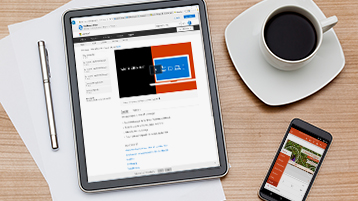Para iniciar as atividades de sua equipe no Microsoft Teams, crie uma equipe, adicione pessoas e adicione canais.
Criar uma equipe
-
Selecione Ingressar ou criar uma equipe.
Neste momento, você pode criar sua própria equipe ou descobrir equipes existentes.
-
Selecione Criar equipe para criar uma nova equipe.
-
Dê um nome à equipe e, se quiser, adicione uma breve descrição.
-
Por padrão, a equipe é Privada; ou seja, você terá de adicionar as pessoas ou os grupos desejados à equipe.
Selecione Pública se quiser que qualquer pessoa da organização possa localizar e ingressar na equipe.
-
Adicione membros.
Você pode adicionar pessoas, grupos ou até grupos de contatos inteiros.
Se precisar adicionar pessoas externas à organização, use o endereço de email correspondente para convidá-las como convidados. Adicione também um nome de exibição amigável.
Dica: É recomendável que os grupos e equipes tenham pelo menos duas pessoas designadas como proprietários.
-
Quando terminar de adicionar membros, selecione Adicionar e Fechar.
Criar um canal
Por padrão, cada equipe tem um canal Geral, ótimo para incluir anúncios e informações que são necessários para toda a equipe. Para adicionar outros:
-
Selecione

-
Selecione Adicionar canal.
-
Introduza um nome e uma descrição do canal.
Você pode criar um canal baseado em um tópico, projeto, nome de departamento ou outra opção desejada.
-
Selecione Automatically favorite this channel for the whole team (Tornar este canal favorito para toda a equipe) se desejar que o canal fique automaticamente visível na lista de canais de todos.
-
Selecione Adicionar.
Personalizar e gerenciar sua equipe
-
Selecione

-
Selecione Gerenciar opções para encontrar Membros, Canais, Configurações e Aplicativos para sua equipe em um só lugar.
-
Selecione Configurações > Imagem da equipe para adicionar uma imagem à equipe e dar personalidade a ela.
Se você seguiu todas essas etapas, agora sua empresa está em funcionamento no Office 365. Veja aqui algumas ideias sobre o que fazer!
Ver todos os treinamentos para alternar do G Suite para o Office 365